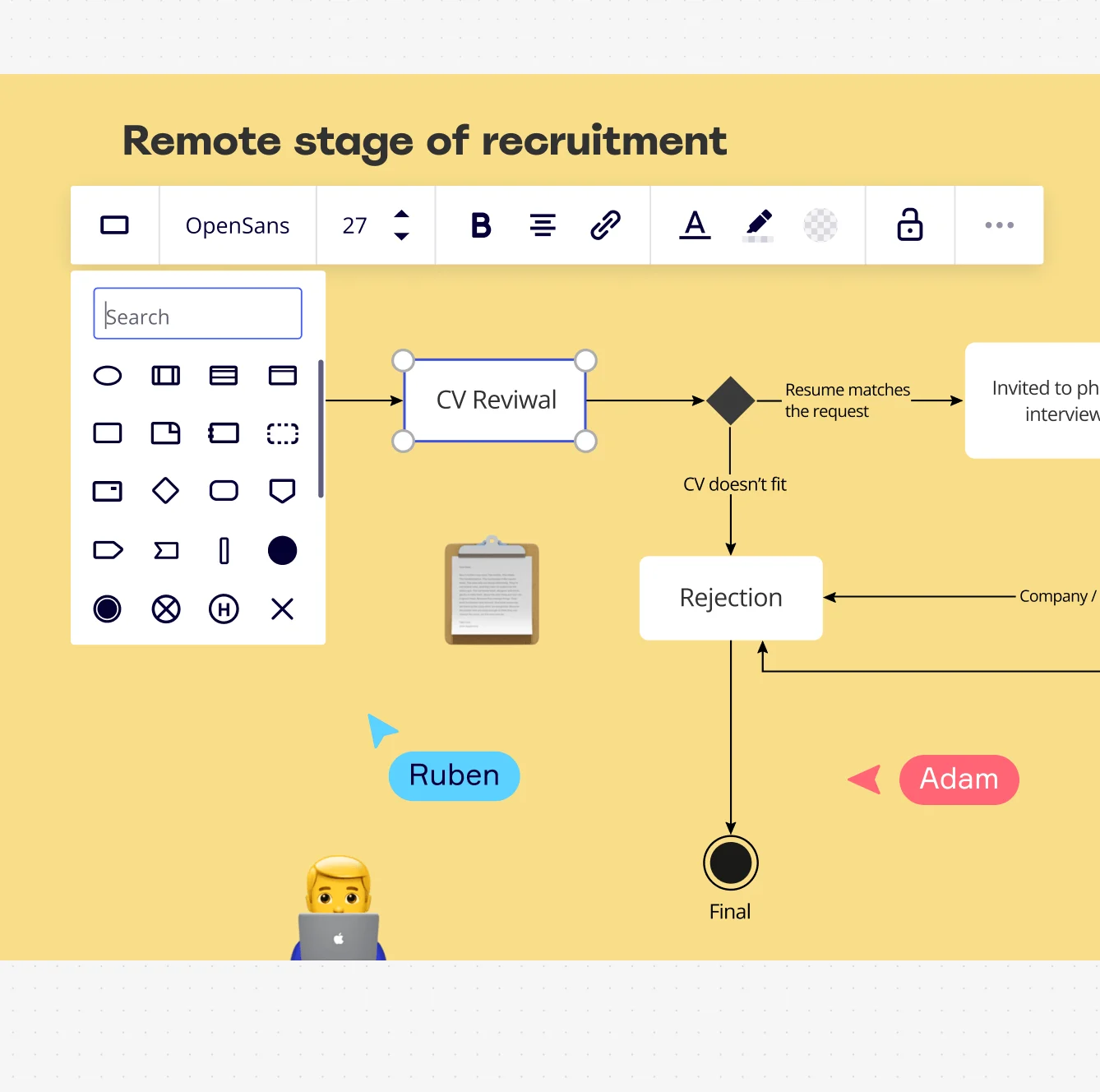UML 액티비티 다이어그램
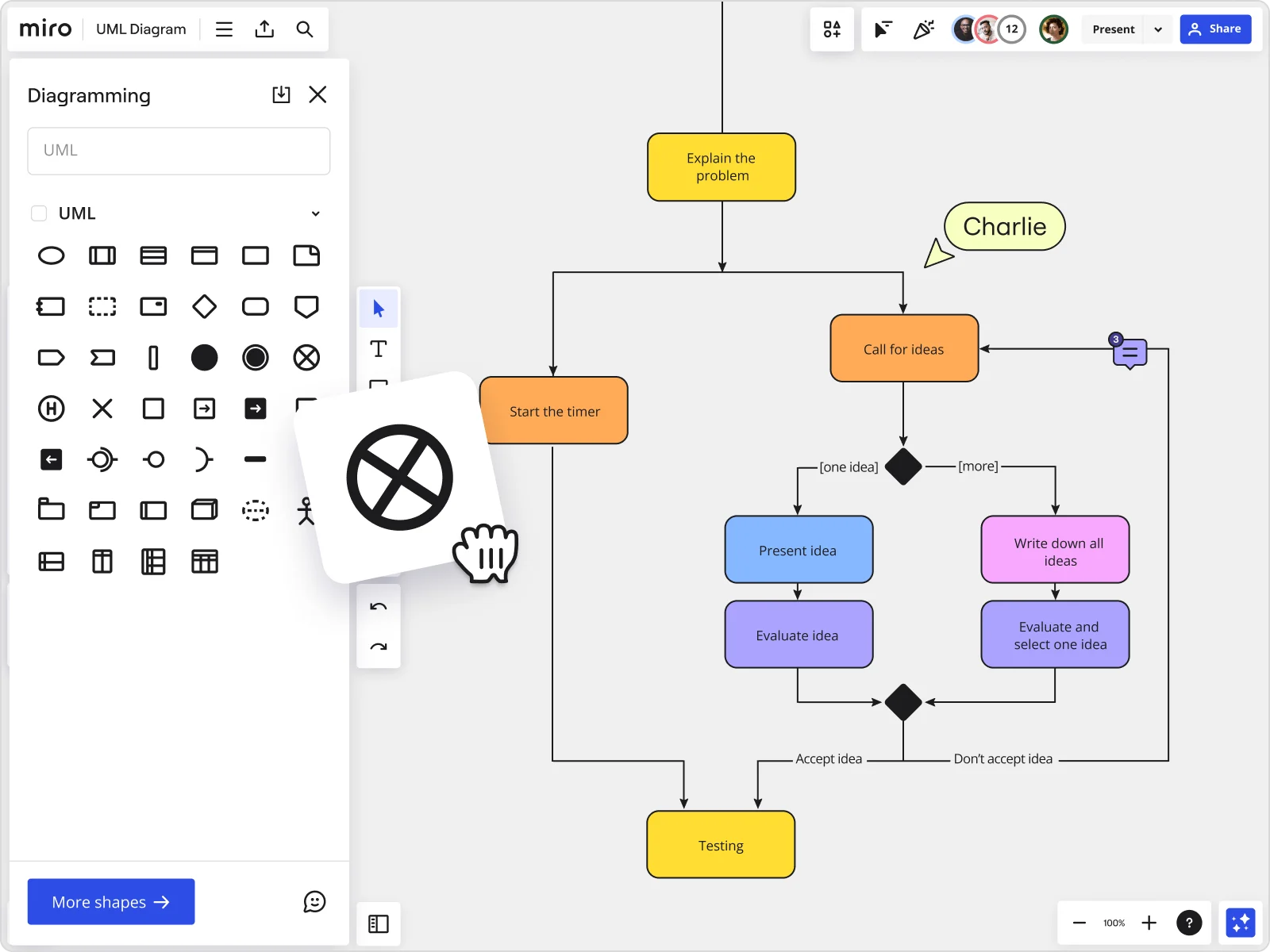
효율적인 액티비티 다이어그램 작성을 실현!
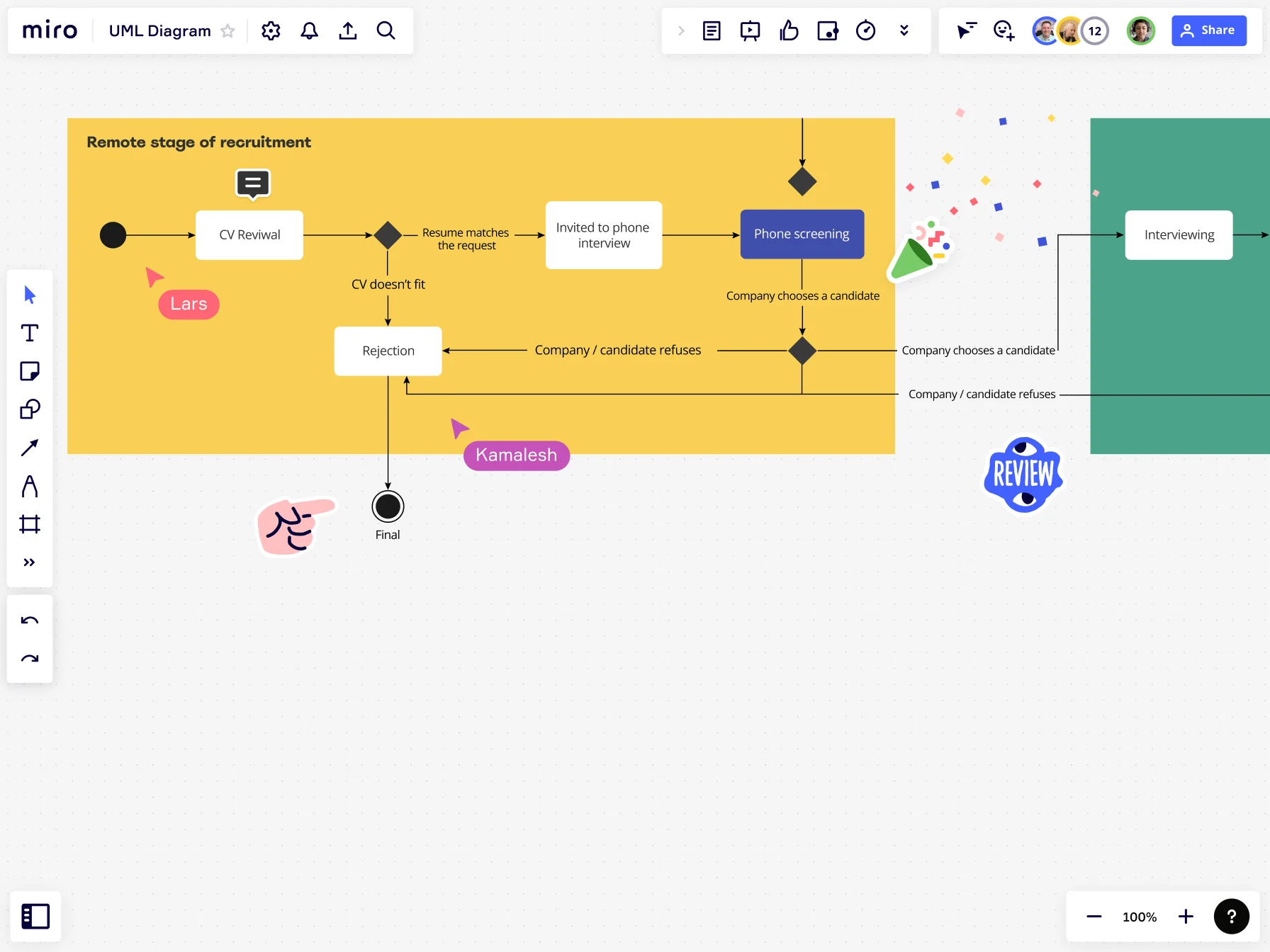
Miro의 액티비티 다이어그램을 추천하는 이유
작업 효율성
UML 활동 다이어그램을 사용하여 프로세스 분석 및 진행 상황을 효율적으로 관리할 수 있습니다. Miro를 사용하여 쉽게 액티비티 다이어그램을 만들어 공유해 보세요.
문서화
Miro의 액티비티 다이어그램을 사용하면 다양한 시각적 디자인을 사용하여 시스템 설계를 계획하고 문서화할 수 있습니다. 필요에 따라 원, 마름모꼴, 검은 원과 같은 UML 기호를 추가하고 템플릿을 편집할 수 있습니다.
커뮤니케이션
프로젝트 팀의 시스템 설계 방법 개선에도 UML 액티비티 다이어그램을 활용할 수 있습니다. 보드 링크를 공유하고 언제든지 프로젝트 멤버로부터 피드백을 얻을 수 있습니다.
비주얼 도구
UML 액티비티 다이어그램을 사용하여 프로세스의 전체 상을 파악합니다. 프로세스 시작부터 완료 지점까지 원과 같은 모양을 사용하거나 색상별로 분류하여 주요 활동의 배치와 흐름을 언제든지 파악할 수 있습니다. Miro의 풍부한 UML 도형 팩을 활용하여 액티비티 다이어그램에 기호를 추가하거나 펜 기능을 사용하여 도형과 선을 쉽게 만들 수 있습니다.
계획부터 실행까지
복잡한 프로세스를 체인으로 분해하고 각 체인별로 계획을 세우면 계획을 분석하고 실행하기가 더 쉬워집니다. 액티비티 다이어그램을 통해 고급 프로젝트 관리를 실현하고 팀 협업의 효과를 극대화하십시오.
다양한 협업 기능
더 이상 여러 도구를 전환하는 데 시간을 낭비 할 필요가 없습니다. Miro의 다양한 협업 기능을 활용해 보세요. 하나의 Miro 보드만으로 쉽게 액티비티 다이어그램을 작성하고, 칸반 보드, 타임라인을 추가할 수 있으며, 그 밖에도 프로젝트 관리나 스토리라인 구축 등 워크플로우의 효율화에 도움이 되는 다수의 툴과 템플릿이 Miro에서 제공됩니다.
자주 사용하는 툴과의 통합

관련 템플릿
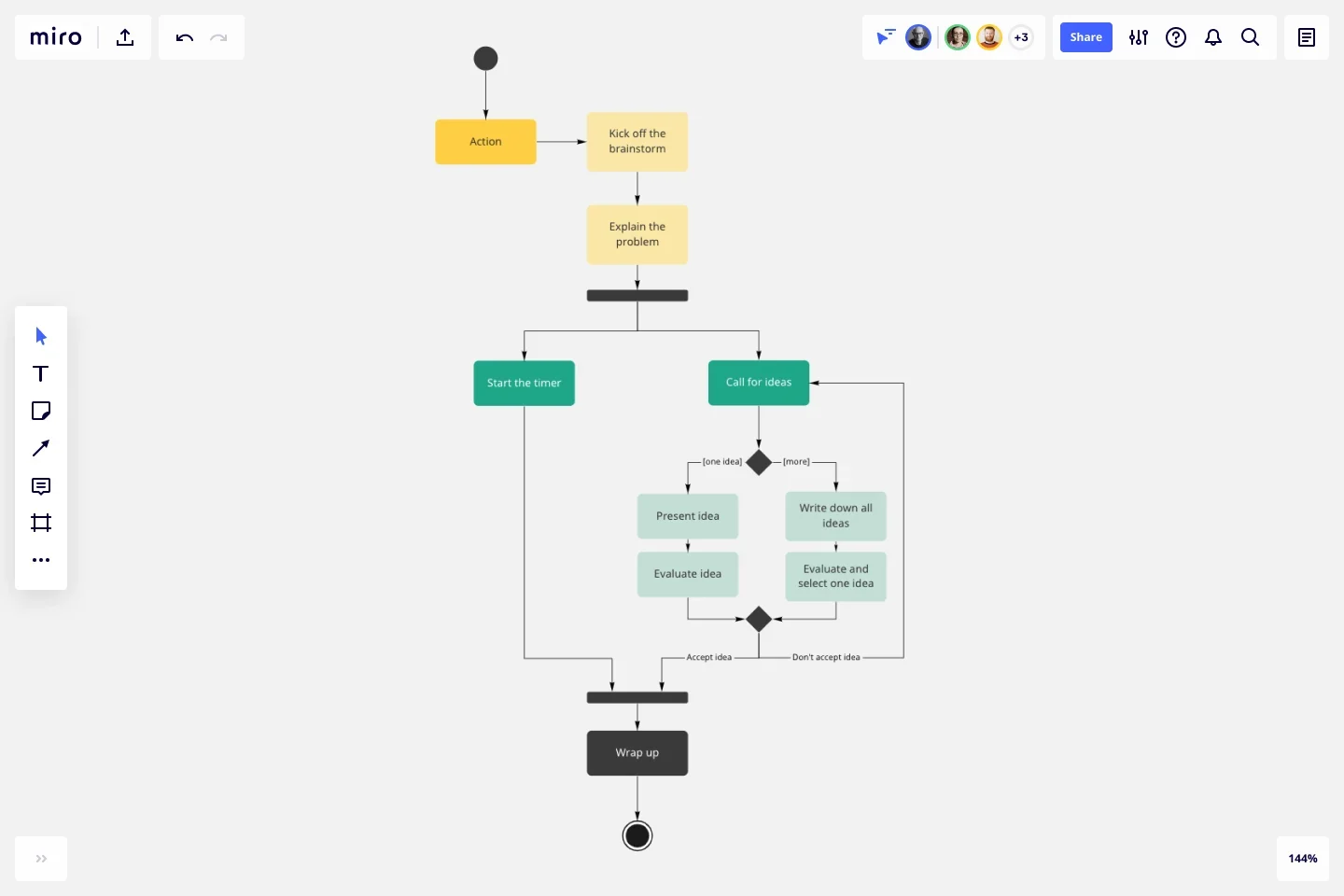


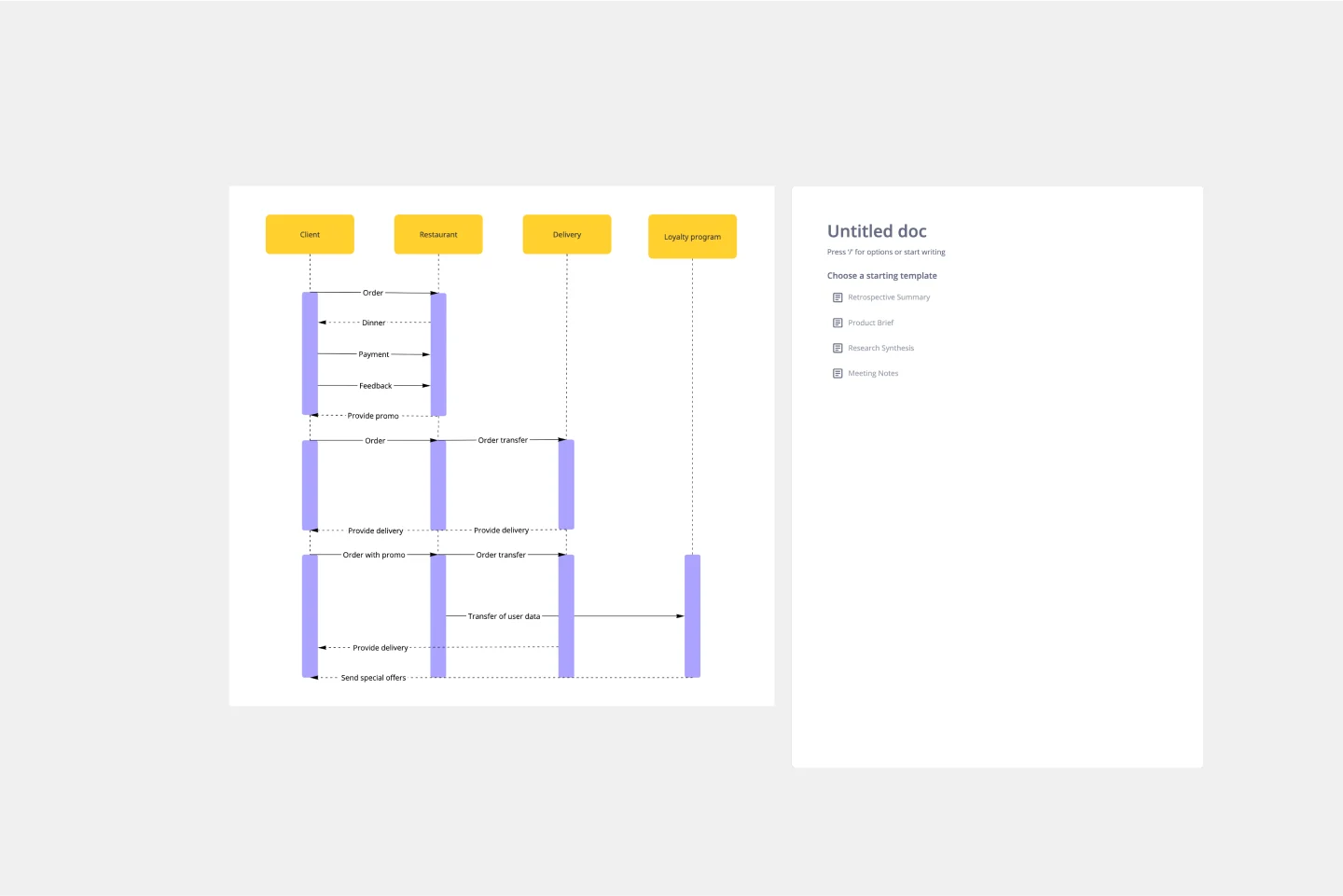
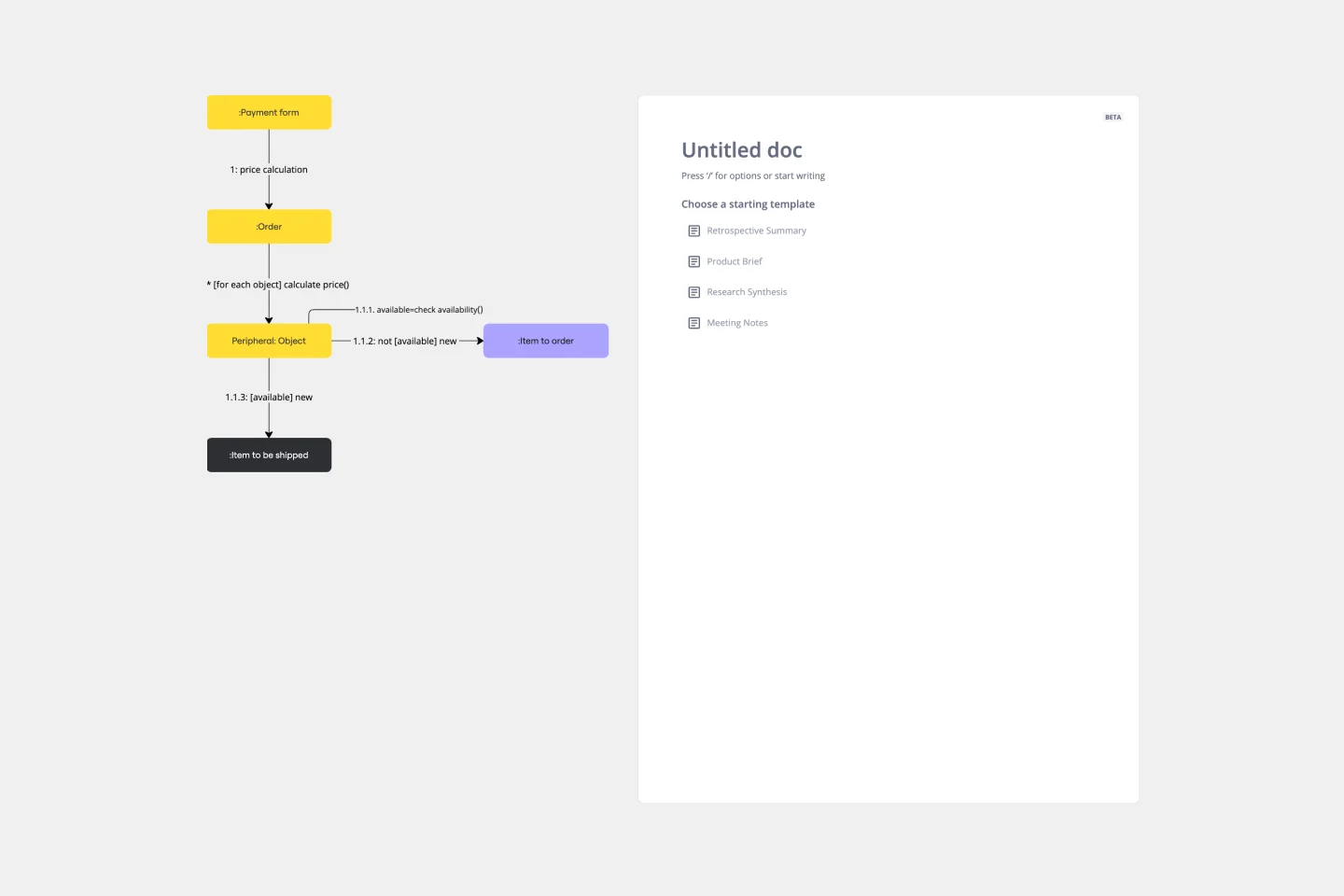

세계 최고의 혁신 기업들이 매일 더 나은 협업을 할 수 있도록
“Miro를 사용해 프로젝트 개요부터 시장 출시까지 10개월 만에 완료할 수 있었습니다. 보통 PepsiCo에서는 3년이 걸리는 과정입니다.”
Caroline de Diego
PepsiCo 글로벌 디자인 및 마케팅 혁신 부문 선임 관리자

“Miro에서 다함께 모여 일하면 가장 중요한 프로젝트를 적시에 성공적으로 실행할 수 있습니다.”
Lucy Starling
ASOS 제품 운영 책임자

“워크숍에 Miro를 사용하기 위해 진행한 팀 온보딩이 10분 만에 끝났습니다. 저희 조직은 당연히 Miro를 채택했죠.
Konrad Grzegory
CD PROJEKT RED 애자일 혁신 책임자

“Miro 템플릿은 활동, 아이디어, 종속성을 매핑하는 본격적인 계획을 막 세우기 시작할 때 도움이 되었습니다.”
Marc Zukerman
Hearst 프로젝트 관리 총괄 책임자

"Miro를 사용하면 모든 팀이 특정 도구 및 모델에 맞춰 조정할 수 있습니다. 그들은 독립적으로 작업하고 고객의 요구 사항을 실제로 충족하는 제품을 만듭니다."
Luke Pittar
The Warehouse Group 지속가능성 혁신 및 디자인 코치

“진정한 혁신을 이루려면 모두가 의견을 내고 서로의 아이디어를 반복해서 수정할 수 있어야 합니다. Miro 없이는 불가능한 일이었죠.”
Brian Chiccotelli
HP 학습 경험 디자이너

UML 액티비티 다이어그램
액티비티 다이어그램을 만드는 방법을 알려주세요.
액티비티 다이어그램을 만들려면 먼저 다이어그램으로 만들 주요 액티비티와 하위 프로세스를 정의합니다. 모든 액션을 배치한 후에는 순서대로 정렬하고 원형으로 나타냅니다. 그런 다음 Miro의 UML 다이어그램 작성 도구를 사용하여 액션이 이루어지는 위치를 나타내는 다이아몬드 도형을 추가합니다. 활동의 시작과 완료를 나타내는 선을 추가하고 프로세스의 시작점과 완료 지점을 명확히 하기 위해 검은 원을 추가합니다. 보드를 다른 팀 구성원과 공유하여 액티비티 다이어그램에 대한 피드백을 언제든지 얻을 수 있습니다. 피드백을 얻고 필요에 따라 작업을 개선 및 수정해 봅시다.